Τα 10 κορυφαία προγράμματα περιστροφής βίντεο σε επιτραπέζιο, διαδικτυακό και τηλέφωνο
Μερικές φορές, τραβάμε το βίντεο σε λάθος γωνία όταν χρησιμοποιούμε τα τηλέφωνά μας. Ή θέλουμε να περιστρέψουμε το βίντεο για καλύτερο οπτικό αποτέλεσμα. Σε αυτές τις περιπτώσεις, πρέπει να βρούμε ένα εργαλείο περιστροφής για να κάνουμε την εργασία. Αυτό το άρθρο μοιράζεται τα 10 κορυφαία περιστροφείς βίντεο σε επιτραπέζιους υπολογιστές, κινητές συσκευές και στο διαδίκτυο. Τώρα, ας εξερευνήσουμε περισσότερα για να βρούμε όλα τα χαρακτηριστικά τους.
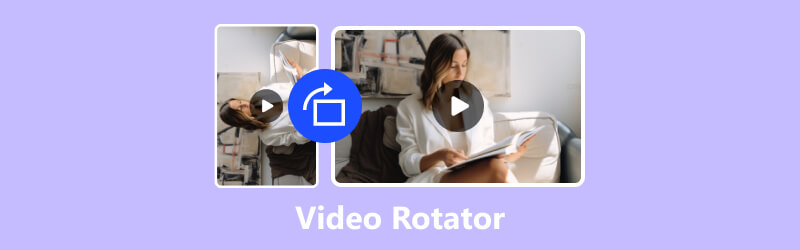
- ΛΙΣΤΑ ΟΔΗΓΩΝ
- Μέρος 1. Τα 6 κορυφαία προγράμματα περιστροφής βίντεο σε επιτραπέζιο/κινητό (περιλαμβάνεται δωρεάν)
- Μέρος 2. 4 Καλύτεροι διαδικτυακοί περιστροφείς βίντεο για ευκολότερη εναλλαγή
- Μέρος 3. Συχνές ερωτήσεις του Video Rotator
Μέρος 1. Τα 6 κορυφαία προγράμματα περιστροφής βίντεο σε επιτραπέζιο/κινητό (περιλαμβάνεται δωρεάν)
Αυτό το τμήμα μοιράζεται έξι περιστροφείς σε επιτραπέζιους και κινητές συσκευές. Αυτά τα εργαλεία προσφέρουν διάφορες επιλογές και μεθόδους περιστροφής για να σας βοηθήσουν να αλλάξετε τη γωνία του βίντεό σας. Μερικά από αυτά είναι δωρεάν για χρήση. Απλώς διαβάστε το για να βρείτε το καλύτερο με βάση τις ανάγκες σας για εναλλαγή βίντεο.
1. Καλύτερο Video Rotator για Windows και Mac - Video Converter Ultimate
ArkThinker Video Converter Ultimate είναι η καλύτερη και πιο εύκολη λύση για την εναλλαγή των βίντεό σας σε Windows και Mac. Μπορεί να περιστρέψει σχεδόν όλες τις μορφές βίντεο χωρίς περιορισμούς μεγέθους. Η δυνατότητα περιστροφής βρίσκεται στην εργαλειοθήκη. Μπορείτε να το βρείτε εύκολα για να περιστρέψετε το βίντεό σας. Με αυτό, μπορείτε να περιστρέψετε οποιοδήποτε βίντεο σε 90, 180 ή 270 μοίρες προς τα αριστερά ή προς τα δεξιά. Επιπλέον, μπορείτε να αναστρέψετε το βίντεό σας με ένα μόνο κλικ. Ας μάθουμε πώς να περιστρέψετε το βίντεό σας μέσα σε τρία απλά βήματα.
Κατεβάστε και εγκαταστήστε το πρόγραμμα περιστροφής βίντεο και εκκινήστε το στον υπολογιστή σας.
Κάνε κλικ στο Εργαλειοθήκη καρτέλα στο επάνω μέρος και μετακινηθείτε προς τα κάτω για να βρείτε το Video Rotator. Στη συνέχεια, κάντε κλικ σε αυτό.
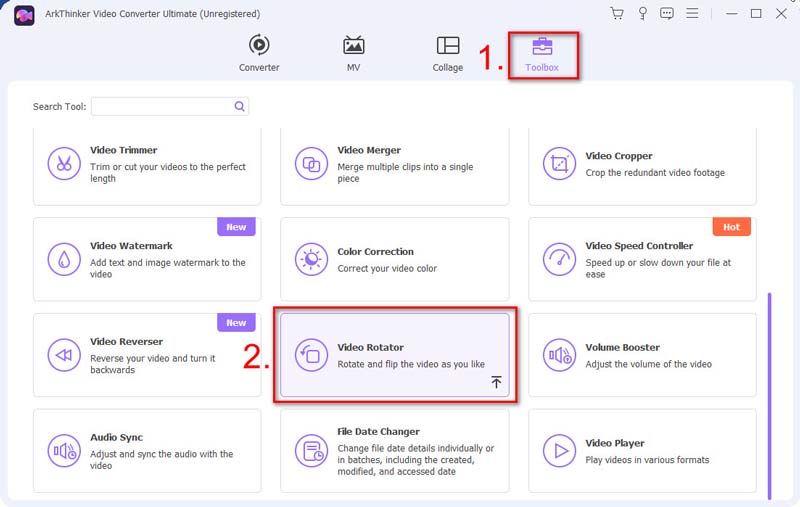
Προσθέστε το βίντεό σας που πρέπει να περιστραφεί κάνοντας κλικ στο κουμπί +. Μετά από αυτό, θα δείτε το Περιστροφή επιλογές. Μπορείτε να χρησιμοποιήσετε τα δύο πρώτα κουμπιά για να περιστρέψετε το βίντεό σας κατά 90 μοίρες προς τα αριστερά ή προς τα δεξιά. Για να το περιστρέψετε 180 μοίρες, απλώς κάντε ξανά κλικ στο κουμπί. Τα δύο τελευταία κουμπιά μπορούν να σας βοηθήσουν να αναστρέψετε το βίντεό σας. Μπορείτε να το γυρίσετε οριζόντια και κάθετα με ευκολία.
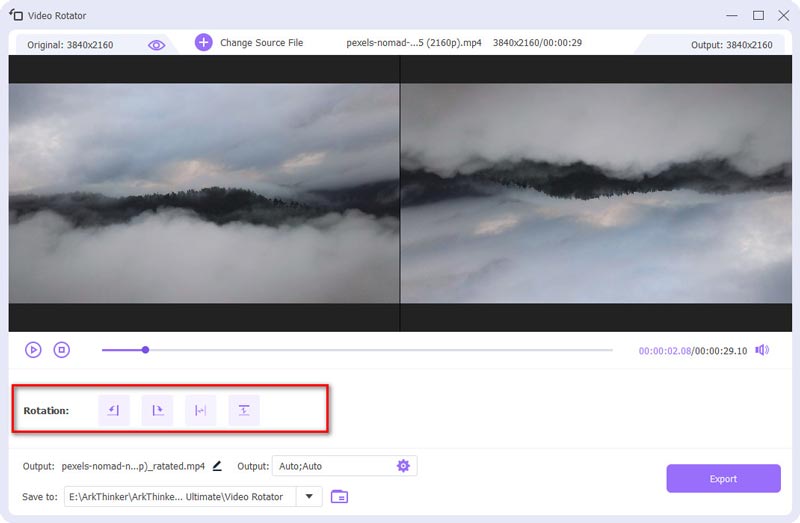
Μετονομάστε το, επιλέξτε ρυθμίσεις εξόδου και βρείτε έναν φάκελο για να τον αποθηκεύσετε. Τέλος, κάντε κλικ στο Εξαγωγή.
Το βίντεο που περιστρέψατε πρόσφατα θα είναι έτοιμο γρήγορα. Και το περιστρεφόμενο θα έχει την ίδια υψηλή ποιότητα με το αρχικό.
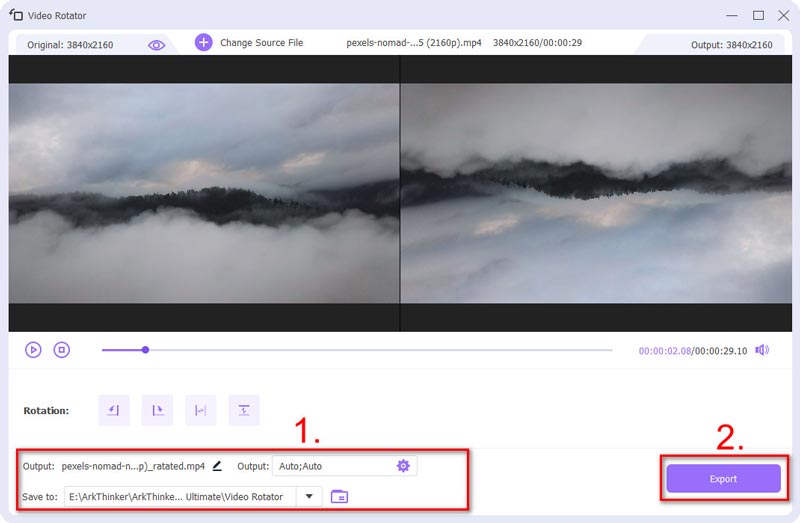
2. VLC (Windows/Mac)
Το VLC δεν είναι μόνο ένα δωρεάν πρόγραμμα αναπαραγωγής πολυμέσων αλλά και ένα πρόγραμμα περιστροφής βίντεο για χρήστες Windows και Mac. Προς την περιστρέψτε και αναστρέψτε ένα βίντεο σε VLC, έχετε πολλές διαθέσιμες επιλογές. Ωστόσο, πρέπει να περάσετε από πολλά βήματα στο λογισμικό, τα οποία μπορεί να είναι λίγο περίπλοκα για αρχάριους.
Με το VLC, μπορείτε να περιστρέψετε το βίντεό σας κατά μια σταθερή γωνία, όπως 90, 180 ή 270. Επίσης, μπορείτε να ορίσετε τη γωνία με ευελιξία επιλέγοντας την επιλογή Περιστροφή. Επιπλέον, σας επιτρέπει να αναστρέψετε το βίντεό σας οριζόντια και κάθετα. Για να περιστρέψετε και να αναστρέψετε το βίντεο ταυτόχρονα, μπορείτε να χρησιμοποιήσετε τη λειτουργία Transpose ή Anti-transpose.
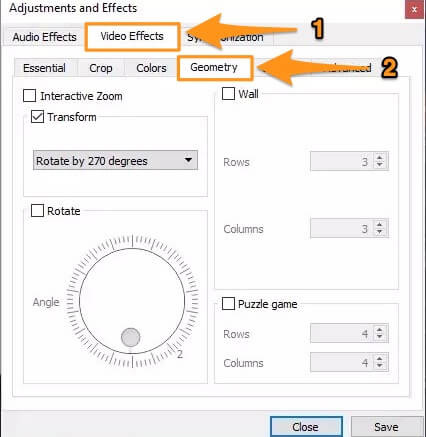
3. iMovie (iOS/MacOS)
Για χρήστες iPhone, iPad και Mac, μπορείτε να περιστρέψετε το βίντεό σας στην ενσωματωμένη εφαρμογή iMovie. Είναι ένας δωρεάν και εύχρηστος περιστροφέας βίντεο. Το iMovie υποστηρίζει μόνο μορφές MP4, MOV και M4V. Μερικές φορές, μπορεί να βρείτε ότι τα βίντεό σας δεν είναι συμβατά με αυτό.
Η διαδικασία εναλλαγής βίντεο είναι εύκολη με το iMovie. Εάν είστε χρήστης iPhone/iPad, απλώς χρησιμοποιήστε τον αντίχειρα και το δάχτυλό σας για να το περιστρέψετε κατά 90 μοίρες. Και το βίντεο θα εναλλάσσεται. Εάν χρησιμοποιείτε Mac, μπορείτε να αλλάξετε τη γωνία του βίντεο κάνοντας κλικ στο Δεξιόστροφος ή Αριστερόστροφα κουμπί. Για γρήγορη και εύκολη εναλλαγή βίντεο, το iMovie είναι μια εύχρηστη επιλογή. Αλλά δεν προσφέρει πολλές επιλογές περιστροφής.
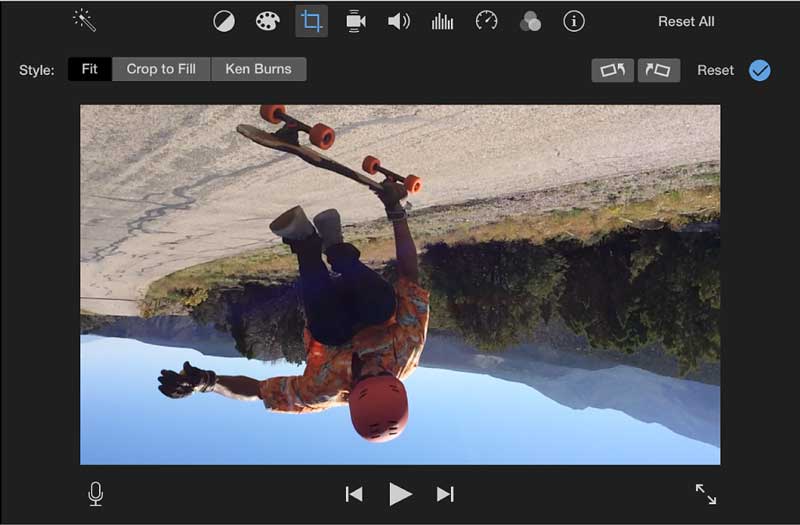
4. VideoShot (iOS/Android)
Το VideoShot είναι μια συσκευή εγγραφής οθόνης και ισχυρό πρόγραμμα επεξεργασίας βίντεο για χρήστες iOS και Android. Με το VideoShot, έχετε περισσότερους από έναν τρόπους για να περιστρέψετε το βίντεό σας. Επιπλέον, μπορείτε εύκολα να ρυθμίσετε τη γωνία περιστροφής σε οποιοδήποτε βαθμό.
Για να περιστρέψετε το βίντεό σας, απλώς σύρετε κατά μήκος της κλίμακας περιστροφής ή εισαγάγετε απευθείας τον βαθμό περιστροφής. Μπορείτε επίσης να μετακινήσετε τα δύο δάχτυλά σας για να αλλάξετε τη γωνία του βίντεό σας. Μετά την εναλλαγή, μπορείτε επίσης να επιλέξετε να αλλάξετε τη θέση και την κλίμακα του βίντεό σας, εάν χρειάζεται.
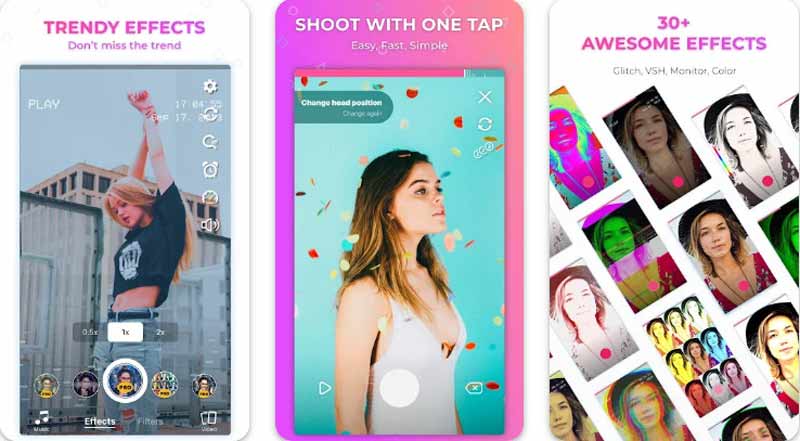
5. Quik (iOS/Android)
Το Quik είναι μια εφαρμογή επεξεργασίας βίντεο τόσο στο App Store όσο και στο Google Play. Δεν είναι ακόμη διαθέσιμο σε επιτραπέζιο υπολογιστή, αλλά ετοιμάζονται για τις εκδόσεις Mac και Windows. Από τότε που η GoPro ανέπτυξε το Quik, ήταν καλή στην αντιμετώπιση φωτογραφιών και βίντεο που τραβήχτηκαν από μια κάμερα GoPro. Στην εφαρμογή Quik, μπορείτε περιστροφή βίντεο σε 90, 180 ή 270 μοίρες με ένα μόνο κλικ. Εάν θέλετε μια μικρή αλλαγή στη γωνία του, απλώς προσαρμόστε την κλίμακα περιστροφής. Επιπλέον, παρέχει έναν μεγάλο χώρο στο cloud για να αποθηκεύσετε τα βίντεό σας.
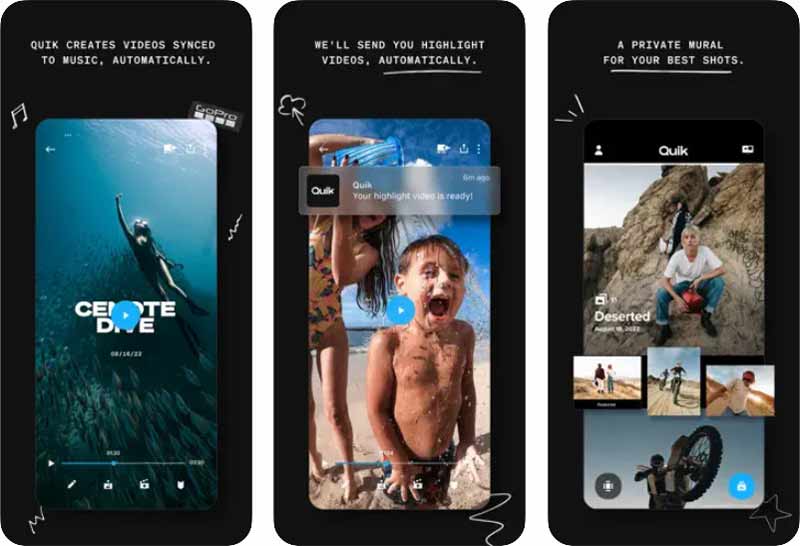
6. Google Photos (iOS/Android)
Το Google Photos είναι μια προεγκατεστημένη εφαρμογή στα περισσότερα τηλέφωνα Android. Είναι επίσης διαθέσιμο για χρήστες iPhone στο App Store. Πολλοί από εμάς το χρησιμοποιούμε για την αποθήκευση φωτογραφιών και βίντεο. Το Google Photos παρέχει βασικές λειτουργίες περιστροφής βίντεο. Με το δωρεάν πρόγραμμα περιστροφής βίντεο, μπορείτε να περιστρέψετε το βίντεό σας σε 90, 180 ή 270 μοίρες με ευκολία. Αλλά αυτό είναι το μόνο που μπορείτε να κάνετε για την εναλλαγή βίντεο στο Google Photos.
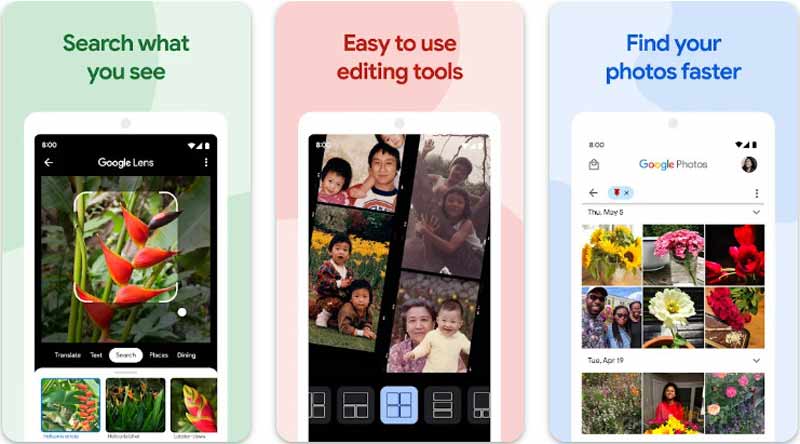
Μέρος 2. 4 Καλύτεροι διαδικτυακοί περιστροφείς βίντεο για ευκολότερη εναλλαγή
Εάν προτιμάτε να μην κάνετε λήψη κάποιας εφαρμογής ή λογισμικού, μπορείτε να δοκιμάσετε μερικά διαδικτυακά περιστροφικά βίντεο. Αυτό το μέρος έχει απαριθμήσει 4 βολικούς διαδικτυακούς περιστροφείς από τους οποίους μπορείτε να επιλέξετε.
1. Ezgif Online Video Rotator
Το Ezgif Online Video Rotator είναι δωρεάν και εύκολο στη χρήση. Μπορεί να γυρίσει το βίντεό σας και να το περιστρέψει σε 90, 180 ή 270 μοίρες. Υποστηρίζει δημοφιλείς μορφές όπως MP4, WebM και MOV. Μετά την περιστροφή, μπορείτε να επιλέξετε να εξαγάγετε την αρχική μορφή ή MP4.
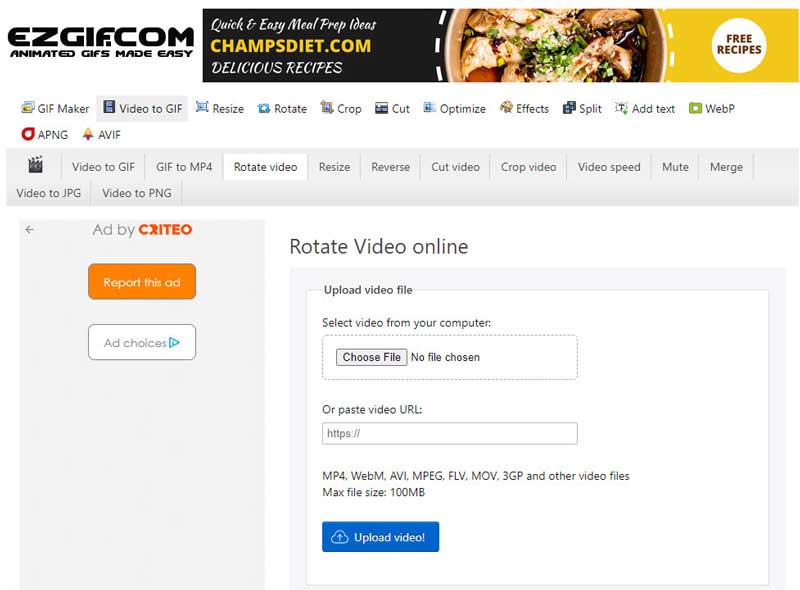
- Απλή διεπαφή και εύκολη διαδικασία περιστροφής.
- Περιστρέψτε τα βίντεο επικολλώντας μια διεύθυνση URL.
- Δεν υπάρχει υδατογράφημα στο περιστρεφόμενο βίντεό σας.
- Διαφημίσεις στη διεπαφή.
- Το μέγιστο μέγεθος του βίντεο είναι 100 MB.
- Περιορισμένες επιλογές εξόδου.
2. VEED Online Video Rotator
Το VEED Online Video Rotation Tool είναι επίσης δωρεάν στη χρήση. Έχετε δύο τρόπους για να περιστρέψετε το βίντεό σας σε οποιοδήποτε βαθμό. Μπορείτε να ορίσετε τον επιθυμητό βαθμό περιστροφής εισάγοντας τον αριθμό. Ή μπορείτε να σύρετε το κουμπί περιστροφής και να προσαρμόσετε το βίντεό σας στη σωστή γωνία. Επιπλέον, μπορείτε να αναστρέψετε το βίντεό σας οριζόντια και κάθετα. Μετά την εναλλαγή, μπορείτε επίσης να επεξεργαστείτε το βίντεο προσθέτοντας στοιχεία και μεταβάσεις, επιλέγοντας πρότυπα και πολλά άλλα.
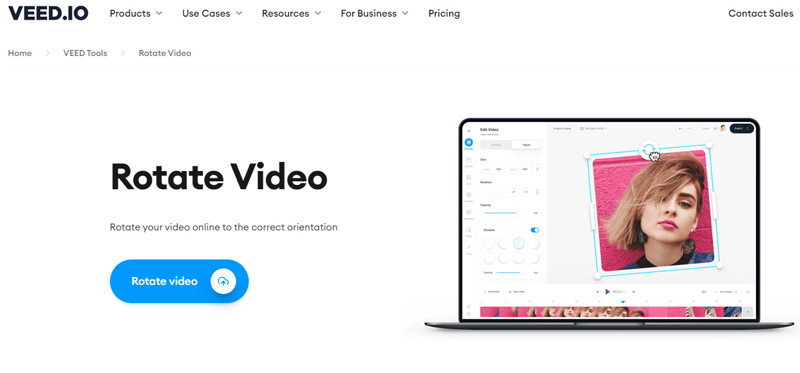
- Περιστρέψτε το βίντεό σας σε οποιοδήποτε βαθμό.
- Παρέχετε πολλά εργαλεία επεξεργασίας.
- Υδατογράφημα στο βίντεό σας.
3. Canva Online Video Rotator
Το Canva είναι ένας δωρεάν διαδικτυακός περιστροφέας βίντεο με πολλά εργαλεία επεξεργασίας. Για να περιστρέψετε το βίντεο, χρησιμοποιήστε τη λαβή περιστροφής του και σύρετέ το προς τα αριστερά ή προς τα δεξιά. Όταν το σύρετε, δείχνει τον ακριβή βαθμό περιστροφής. Μετά την εναλλαγή, μπορείτε να προσθέσετε στοιχεία, κείμενο και σχέδια για να κάνετε το βίντεό σας πιο ελκυστικό. Ωστόσο, το βίντεό σας μπορεί να έχει λευκές ράβδους σε κάθε πλευρά μετά την περιστροφή. Δεν μπορείτε να τα αφαιρέσετε εκτός και αν κάνετε αναβάθμιση σε Canva Pro.
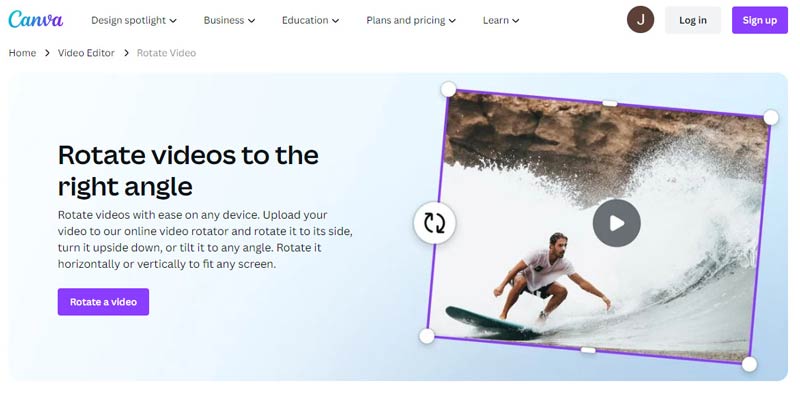
- Περιστρέψτε τα βίντεο σε οποιαδήποτε γωνία θέλετε.
- Δεν υπάρχει υδατογράφημα στο βίντεό σας.
- Πολλά εργαλεία επεξεργασίας βίντεο είναι διαθέσιμα.
- Η προσαρμογή του μεγέθους του βίντεο απαιτεί πληρωμή.
- Εξαγωγή μόνο MP4.
4. FlexClip Δωρεάν Online Video Rotator
Το FlexClip προσφέρει βασικές επιλογές περιστροφής και πολλές άλλες δυνατότητες επεξεργασίας. Σας επιτρέπει να περιστρέψετε το βίντεο προς τα αριστερά ή προς τα δεξιά με ένα μόνο κλικ. Μπορείτε να το περιστρέψετε κατά 90, 180 ή 270 μοίρες. Διαθέτει επίσης μια δυνατότητα αναστροφής για να μετατρέπετε το βίντεό σας κάθετα ή οριζόντια. Μπορείτε να το χρησιμοποιήσετε για να περιστρέψετε το βίντεό σας και να το επεξεργαστείτε στη συνέχεια.
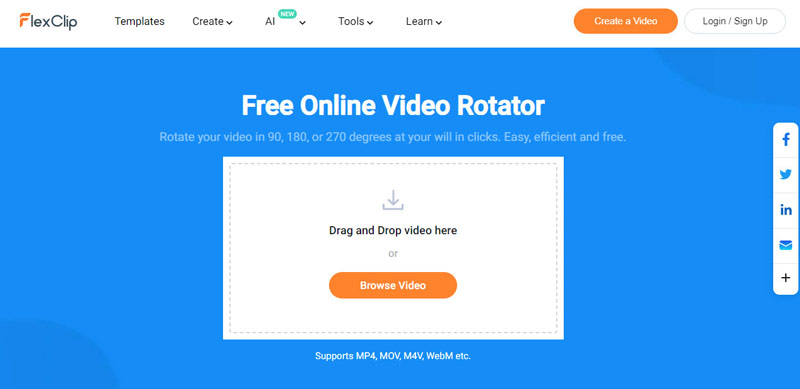
- Δεν υπάρχει υδατογράφημα στο περιστρεφόμενο βίντεό σας.
- Διάφορα εργαλεία επεξεργασίας.
- Αργή λήψη του περιστρεφόμενου βίντεο.
- Περιορισμένες επιλογές περιστροφής.
Μέρος 3. Συχνές ερωτήσεις του Video Rotator
Πώς μπορώ να περιστρέψω ένα βίντεο χωρίς υδατογράφημα;
Μπορείτε να χρησιμοποιήσετε το Ezgif Online Video Rotator. Απλώς μεταβείτε στον ιστότοπο, ανεβάστε το βίντεό σας ή επικολλήστε τη διεύθυνση URL και επιλέξτε να το αναστρέψετε ή να το περιστρέψετε. Τέλος, κάντε κλικ στο Περιστροφή βίντεο!
Μπορείτε να περιστρέψετε ένα βίντεο χωρίς εφαρμογή;
Ναι, μπορείτε να χρησιμοποιήσετε διαδικτυακούς περιστροφείς βίντεο όπως Ezgif, Veed, Canva, FlexClip κ.λπ.
Υπάρχει ένας κατακόρυφος επεξεργαστής βίντεο στο διαδίκτυο χωρίς υδατογράφημα;
Σίγουρος. Μπορείτε να δοκιμάσετε το Canva και το Ezgif Online Video Rotator για να επεξεργαστείτε κάθετα βίντεο χωρίς υδατογράφημα.
συμπέρασμα
Η εναλλαγή βίντεο είναι ένα κοινό μέρος της ροής εργασιών επεξεργασίας βίντεο. Για να εκπληρώσετε καλύτερα τις ανάγκες σας για εναλλαγή, αυτή η ανάρτηση μοιράζεται τα 10 κορυφαία περιστροφείς βίντεο για να διαλέξετε. Αυτά τα εργαλεία σάς δίνουν τη δυνατότητα να περιστρέφετε βίντεο σε επιτραπέζιους υπολογιστές, κινητές συσκευές και στο διαδίκτυο εύκολα και γρήγορα. Εάν αυτό το άρθρο σας βοηθά με την εναλλαγή βίντεο, μη διστάσετε να το μοιραστείτε με άλλους.
Τι γνώμη έχετε για αυτό το post; Κάντε κλικ για να βαθμολογήσετε αυτήν την ανάρτηση.
Εξοχος
Εκτίμηση: 4.9 / 5 (με βάση 476 ψήφοι)
Βρείτε περισσότερες λύσεις
3 Εργαλεία Video Rotator για δωρεάν περιστροφή ενός βίντεο κλιπ στο διαδίκτυο Μάθετε πώς να περιστρέφετε και να αναστρέφετε ένα βίντεο στο VLC Media Player Κορυφαίο Video Trimmer Διατίθεται σε Windows, Mac, Android και iOS Πώς να δημιουργήσετε ένα βίντεο με χωριστή οθόνη σε υπολογιστές και τηλέφωναΣχετικά άρθρα
- Επεξεργασία βίντεο
- Πώς να κάνετε ένα μικρό βίντεο μεγαλύτερο με 3 διαφορετικές μεθόδους
- Επαναλάβετε ένα βίντεο σε iPhone, iPad, τηλέφωνο Android και υπολογιστή
- Δωρεάν λογισμικό επεξεργασίας βίντεο – 7 καλύτερες δωρεάν εφαρμογές επεξεργασίας βίντεο
- 3 Εφαρμογές αφαίρεσης υδατογραφήματος TikTok για κατάργηση υδατογραφήματος TikTok
- Φίλτρο βίντεο – Πώς να προσθέσετε και να τοποθετήσετε ένα φίλτρο σε ένα βίντεο 2024
- Πώς να επιβραδύνετε ένα βίντεο και να κάνετε βίντεο αργής κίνησης 2024
- Διαχωρίστε το μεγάλο σας αρχείο βίντεο με τα 3 καλύτερα περικοπτικά ταινιών 2024
- Πώς να προσθέσετε υδατογράφημα σε βίντεο σε διαφορετικές συσκευές 2024
- 5 καλύτεροι συμπιεστές MP4 για μείωση του μεγέθους αρχείου βίντεο 2024
- Λεπτομερής οδηγός σχετικά με τον τρόπο επιβράδυνσης ενός βίντεο στο Snapchat 2024



